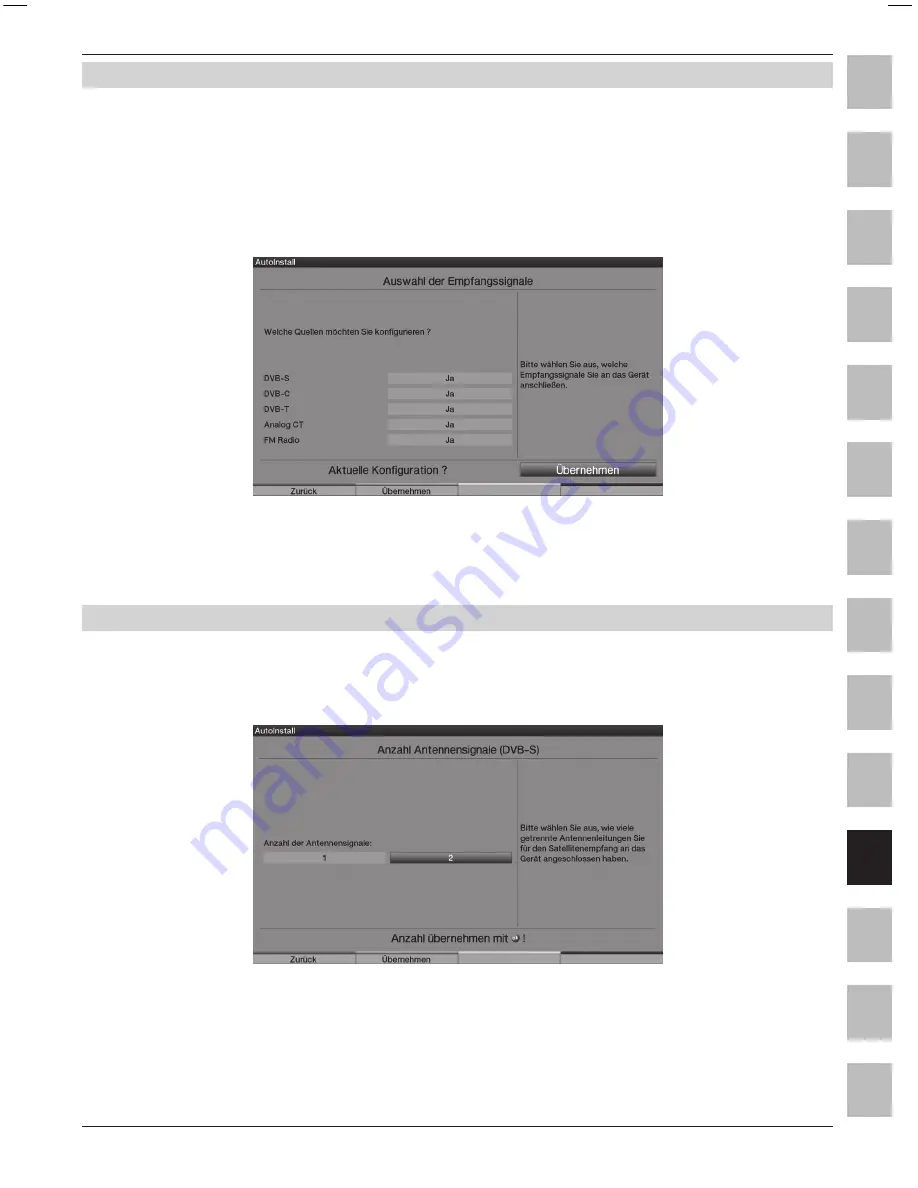
269
EN
FR
ES
IT
GR
NL
NO
DA
SV
FI
PL
CZ
HU
RU
Wstępna konfiguracja
5.3 Wybór odbieranych sygnałów
> Wybierz odbiór dostępnych sygnałów za pomocą klawiszy strzałek
w górę/w dół
.
DVB-S
do cyfrowych programów satelitarnych;
DVB-C
do cyfrowych programów kablowych;
DVB-T
do cyfrowych programów naziemnych;
Analogue CT
do analogowych programów naziemnych i kablowych;
FM radio
do radiostacji UKF (VHF).
> Użyj klawiszy strzałek w
prawo/w lewo
, aby określić,
czy zaznaczone źródło sygnału jest dostępne w Twojej lokalizacji, (
Yes - Tak
) lub (
No - Nie
).
> Aby zapisać ustawienia, naciśnij
zielony
przycisk sterujący
Accept (Akceptuj)
.
5.4 Sygnały antenowe (DVB-S)
Wybierz liczbę podłączonych źródeł sygnału antenowego DVB-S. (Jeśli sygnały DVB-S zostały
dezaktywowane, jak opisano w rozdziale w części “
Wybór odbieranych sygnałów
”,
okno
„Ustawienia anteny (DVB-T)”
wyświetlane jest zamiast tego okna asystenta instalacji)
> Za pomocą przycisków strzałek w lewo/w prawo określ,
czy do odbiornika podłączony jest jeden, czy dwa kable z sygnałami antenowymi.
> Potwierdź wybór za pomocą
zielonego klawisza Accept (Akceptuj)
,
aby kontynuować
„Konfigurację anteny (DVB-S)
”.
















































